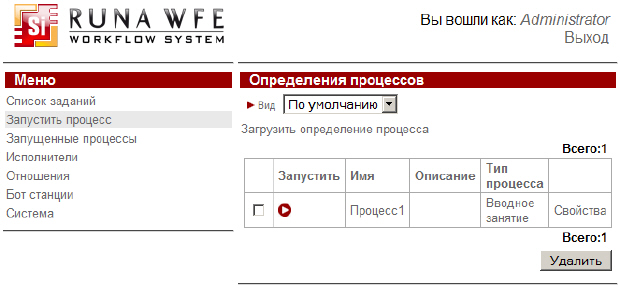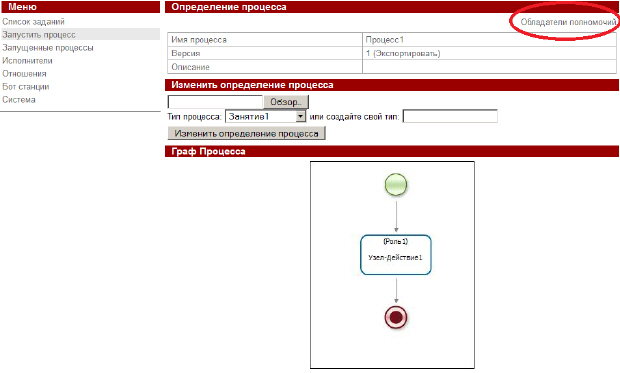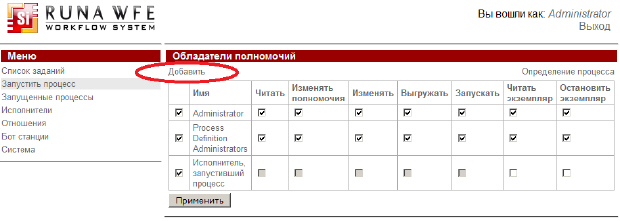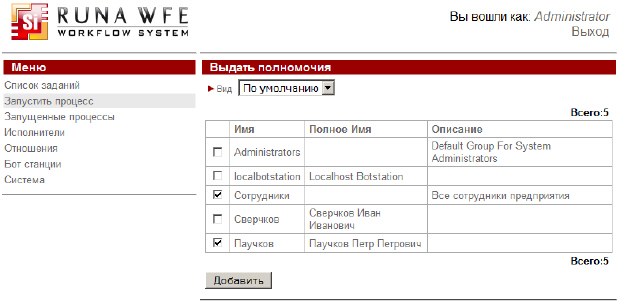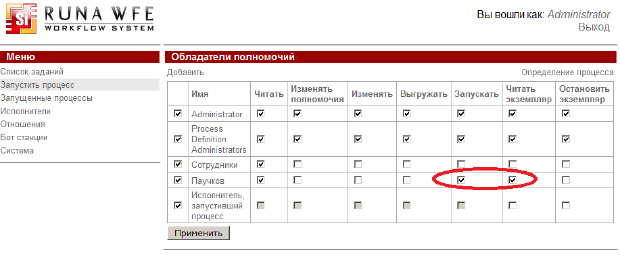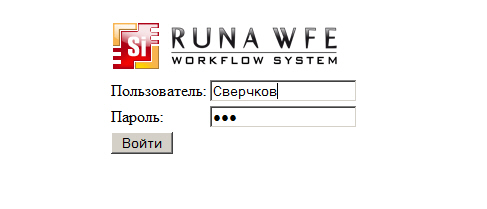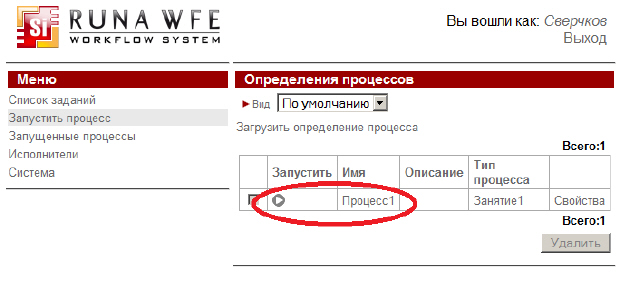|
Курс: "Процессное управление на свободном программном обеспечении" нужно обновитьв части практических заданий, т.к. сейчас актуальна новая версия RunaWFE 4.1.2.
|
Вводное занятие. Изучение интерфейса системы RunaWFE
- Кликните на "Загрузить определение процесса". Разработанный бизнес-процесс "Процесс1" будет загружен на RunaWFE сервер ( рис. 4.24).
-
Дайте пользователю "Паучков" права на чтение, запуск и чтение экземпляра, а группе "Сотрудники" только права на чтение на разработанный бизнес-процесс.
- Кликните на поле "Свойства" в строке бизнес-процесса. В появившемся окне кликните на ссылку "Обладатели полномочий" ( рис. 4.25).
- Кликните на ссылку "Добавить", в появившемся окне обладателей полномочий на определение разработанного бизнес-процесса ( рис. 4.26).
- В появившейся форме поставьте в списке исполнителей галочки рядом с пользователем "Паучков" и группой "Сотрудники" и кликните на кнопке "Добавить" ( рис. 4.27).
- Поставьте дополнительные галочки в столбцах "Запускать" и "Читать экземпляр" в появившемся окне обладателей полномочий в строке, соответствующей пользователю "Паучков" ( рис. 4.28).
-
Кликните на кнопке "Применить".
-
Запустите и доведите до завершения экземпляр бизнес-процесса, входя на RunaWFE сервер под разными пользователями и выполняя соответствующие задания.
- Кликните на ссылке выход в правой верхней части экрана ( рис. 4.29).
- Войдите в систему как пользователь "Сверчков" ( рис. 4.30).
- Кликните на пункт меню "Запустить процесс" (
рис.
4.31).
увеличить изображение
Рис. 4.31. Окно для работы с определениями процессов и запуска экземпляров процессов -
Проверьте, что в появившейся форме содержится разработанный бизнес-процесс "Процесс1", который нельзя запустить (его иконка и ссылка в поле "Имя" неактивны), но можно посмотреть его свойства, кликнув по ссылке в поле "Свойства". Так происходит потому, что мы установили права на процесс "Процесс1" для группы "сотрудники", в которую входит пользователь "Сверчков" только на чтение. Для самого пользователя "Сверчков" или для каких-то других содержащих его групп права на "Процесс1" не установлены.